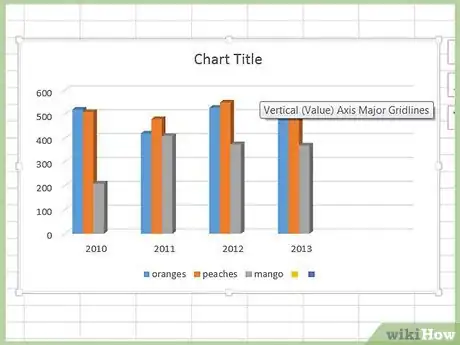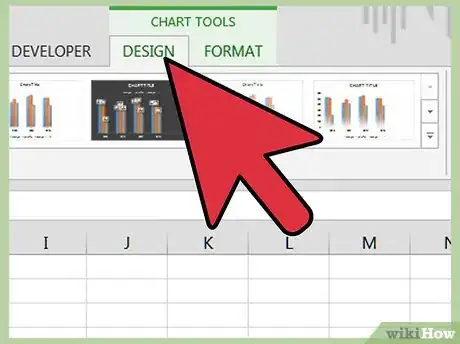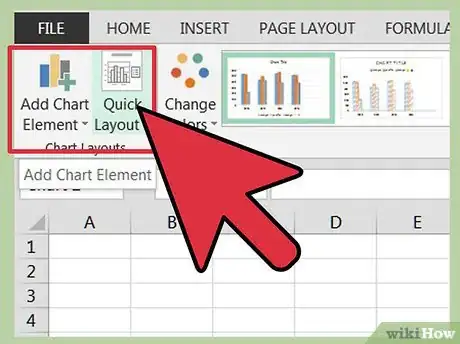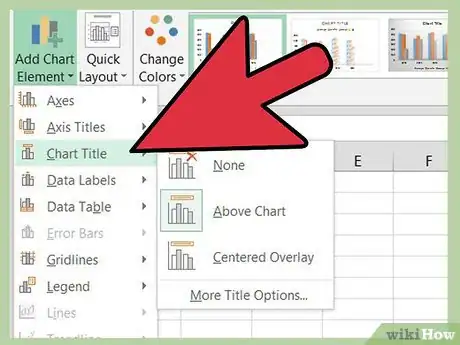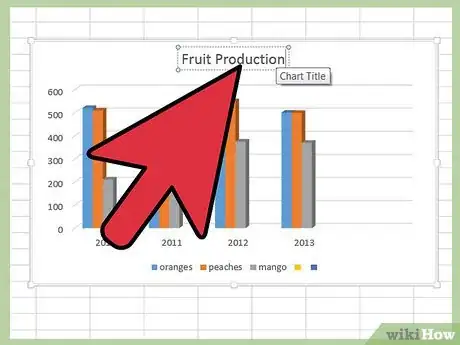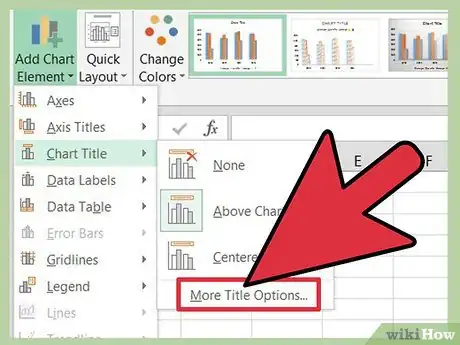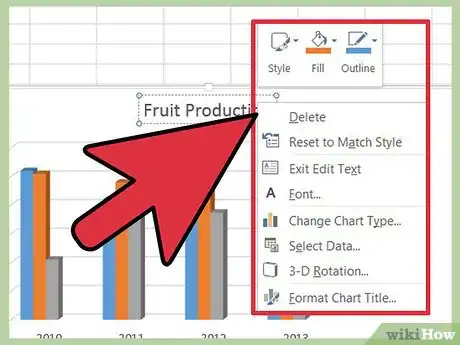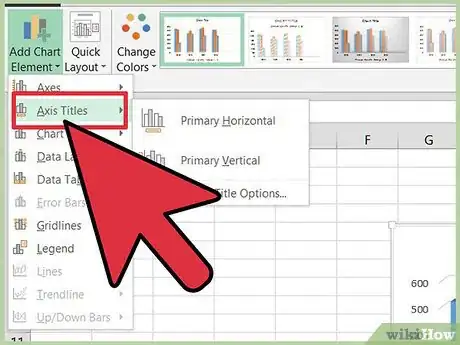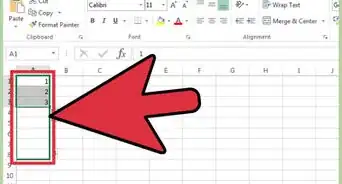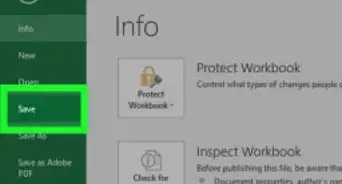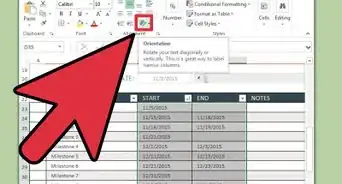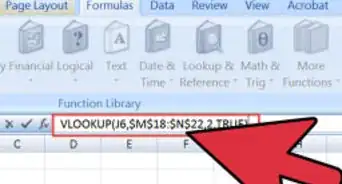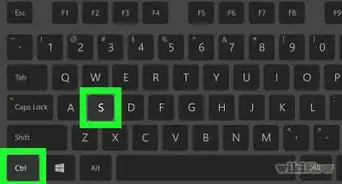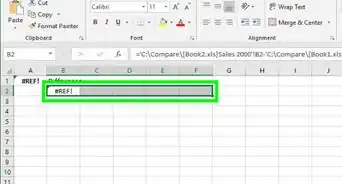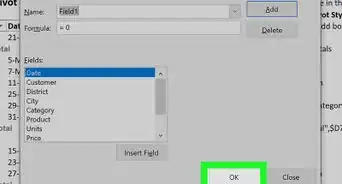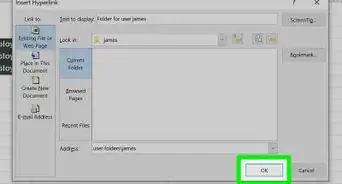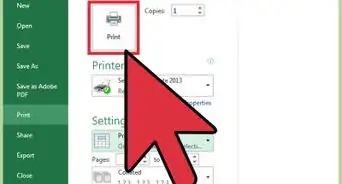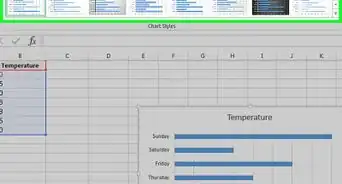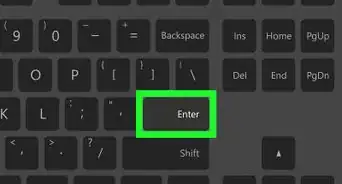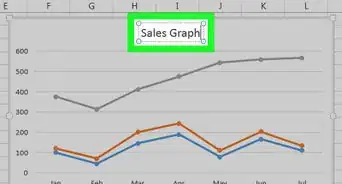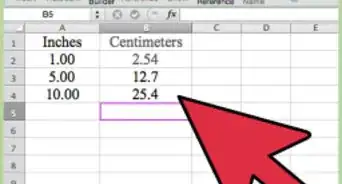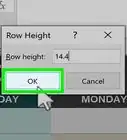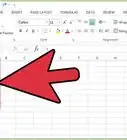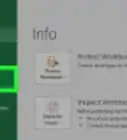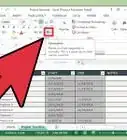wikiHow es un "wiki", lo que significa que muchos de nuestros artículos están escritos por varios autores. Para crear este artículo, autores voluntarios han trabajado para editarlo y mejorarlo con el tiempo.
Este artículo ha sido visto 16 526 veces.
Microsoft Excel es mucho más que una simple aplicación de hojas de cálculo; también permite al usuario crear cálculos complejos y organizar datos eficientemente a través del uso de tablas pivote, funciones y gráficos. Un gráfico en Excel, permite a los usuarios comunicar no solamente datos, sino también significados más profundos e implicaciones que los datos pueden estar manifestando. La información gráfica es mucho más fácil de comprender para los usuarios que no pertenecen a un departamento de contabilidad. Aquí tienes los pasos a seguir para agregar títulos a los gráficos en Excel, con el fin de mostrar una representación más completa y precisa de un escenario en particular.
Pasos
-
1Haz clic en el gráfico que necesita un título para poder seleccionarlo. Un gráfico que esté seleccionado, tendrá su borde sombreado.
-
2Ten en cuenta las opciones que se habilitan en la barra de herramientas principal cuando seleccionas un gráfico: Diseño, Presentación y Formato. Estas opciones aparecen debajo de un nuevo encabezado titulado como “Herramientas de Gráficos”.
-
3Selecciona la pestaña Presentación en la barra de herramientas principal. La sección Etiquetas incluye los comandos necesarios para trabajar con los títulos y las etiquetas.
-
4Elige “Título del gráfico”.
- “Título superpuesto centrado” agregará en el gráfico un cuadro de objeto que contiene un título genérico que no modificará el tamaño del gráfico.
- “Encima del gráfico” modificará el tamaño del gráfico y hará lugar para incluir un título genérico centrado por encima de la imagen gráfica.
-
5Mueve tu ratón y haz clic dentro del título genérico del gráfico para cambiar su nombre por uno que sea más descriptivo.
-
6Haz clic nuevamente en “Título del gráfico” dentro de la barra de herramientas, y selecciona “Más opciones del título” que aparece al final del menú desplegable.
- Here you can add other elements such as a border, fill color or 3-D format to your title.
- También puedes agregar otras reglas adicionales para la alineación de tu título, de forma que puedas manipular su alineación vertical, la dirección del texto y el ángulo personalizado.
-
7Cambia la fuente y el espaciado de caracteres del título de tu gráfico, haciendo clic derecho sobre el título.
- Puedes cambiar el estilo de la fuente del título, su tamaño y su color.
- También puedes añadir muchos efectos diferentes como tachado, subíndice, superíndice y versalitas.
-
8Haz clic en “Rótulos del eje” para añadir estos elementos a tu gráfico de Excel.
- La opción “Título del eje horizontal primario” coloca el título debajo del eje horizontal.
- La opción “Título del eje vertical primario” incluye varias opciones para la presentación del título en el eje vertical.
Consejos
- Puedes acceder a muchas de las mismas opciones para trabajar con el título de tu gráfico, haciendo clic derecho sobre el título.
- Puedes vincular el gráfico o los rótulos de los ejes de tu gráfico con alguna celda de tu hoja de cálculo. Haz clic en el título que quieras vincular y, mientras está seleccionado, haz clic en la barra de Fórmulas. Escribe el signo igual (=). Ahora selecciona la celda con la cual quieras vincular el título, haciendo clic en ella. Presiona la tecla “Enter”. Ésta es una excelente forma de asegurarte de que tu título se actualizará automáticamente si cambian los datos de la celda vinculada.